یک صفحه گسترده اکسل با شبکه های مربعی می تواند برای ردیابی عادت ها یا هر چیز دیگری قابل چاپ مفید باشد. با این روش ها خودتان را بسازید.
سلول های اکسل مستطیل شکل هستند. ممکن است استفاده هایی از تبدیل آنها به مربع و چاپ آنها روی کاغذ وجود داشته باشد. این مقاله به شما نشان میدهد که چگونه سلولهای اکسل را در یک صفحهگسترده خالی به مربع تبدیل کنید.
سطرها و ستون ها را به همان ارتفاع بکشید
تبدیل یک گروه انتخاب شده از سلول ها در اکسل از مستطیل به مربع کامل می تواند گیج کننده باشد. این فرآیند کاملاً غیر شهودی است زیرا با وارد کردن سانتیمتر یا اینچ، ارتفاع سطر و عرض ستون، سطرها و ستونها را برابر نمیکند. شما باید از پیکسل ها به عنوان واحد استفاده کنید.
- اکسل را باز کنید و یک کتاب کار جدید انتخاب کنید.
- کل صفحه گسترده را با کلیک بر روی مثلث در گوشه سمت چپ بالا (یا با میانبر صفحه کلید Ctrl + A) انتخاب کنید.
- مکان نما ماوس را در هر نقطه ای بین ردیف های انتخاب شده قرار دهید.
- با کشیدن هر خط مرزی بین سلول با ماوس، تمام سطرها را به اندازه پیکسل خاصی تنظیم کنید. مقدار پیکسل ارتفاع ردیف را به خاطر بسپارید.
- هر حاشیه ستونی را به همان مقدار پیکسلی ردیف بکشید تا مربع های کامل ایجاد شود.

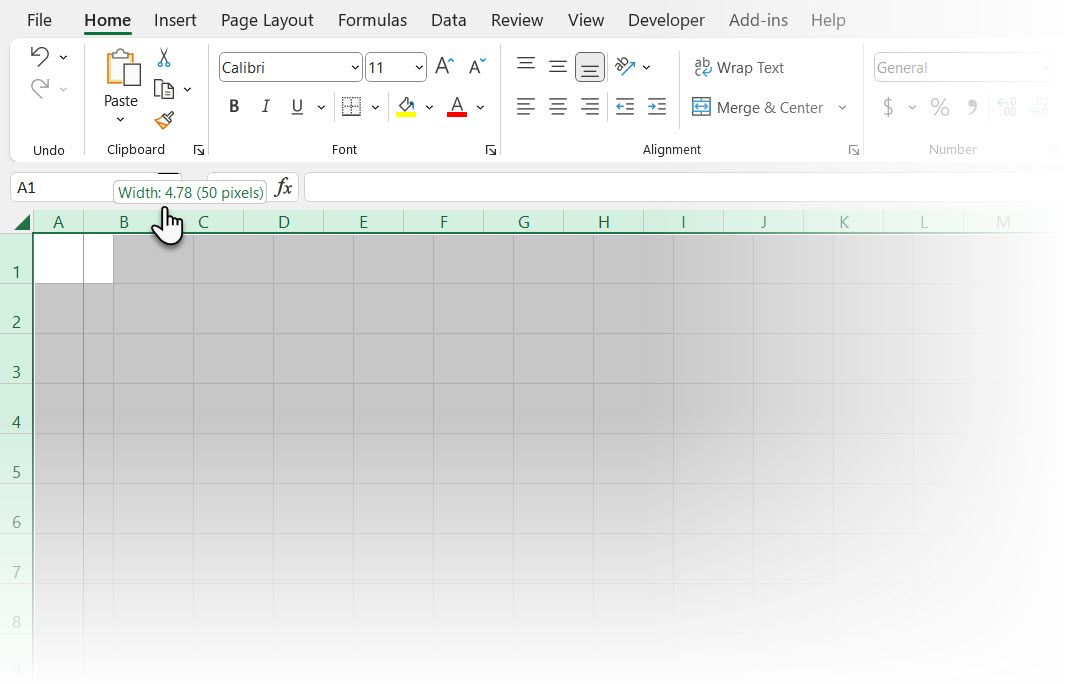
همه سلول های انتخاب شده اکنون مربع های کامل هستند. اکنون میتوانید دادهها را وارد کنید، سلولها را قالببندی کنید، و قسمت Print Area را برای پرینت گرفتن از سلولهای مربعی انتخاب کنید.
برای برابر کردن سطرها و ستون ها از صفحه بندی استفاده کنید
روش جایگزین از نمای صفحه بندی استفاده می کند. مسلماً این به شما کنترل بیشتری بر طراحی صفحه گسترده می دهد.
- یک صفحه گسترده اکسل جدید باز کنید.
- به Ribbon > View > Page Layout بروید.
- کل صفحه گسترده را با انتخاب آن از گوشه بالا سمت چپ (یا با میانبر صفحه کلید Ctrl + A) انتخاب کنید.
- روی عنوان ستون کلیک راست کرده و Column Width را از منو انتخاب کنید. یک مقدار را به سانتی متر یا اینچ وارد کنید و باید یک عدد صحیح یا اعشاری باشد.
- بر روی ستون ردیف کلیک راست کرده و از منو، ارتفاع ردیف را انتخاب کنید. همان اندازه گیری را که برای ستون وارد کرده اید وارد کنید تا یک مربع کامل ایجاد شود.
- نما را از View > Normal به Normal برگردانید.
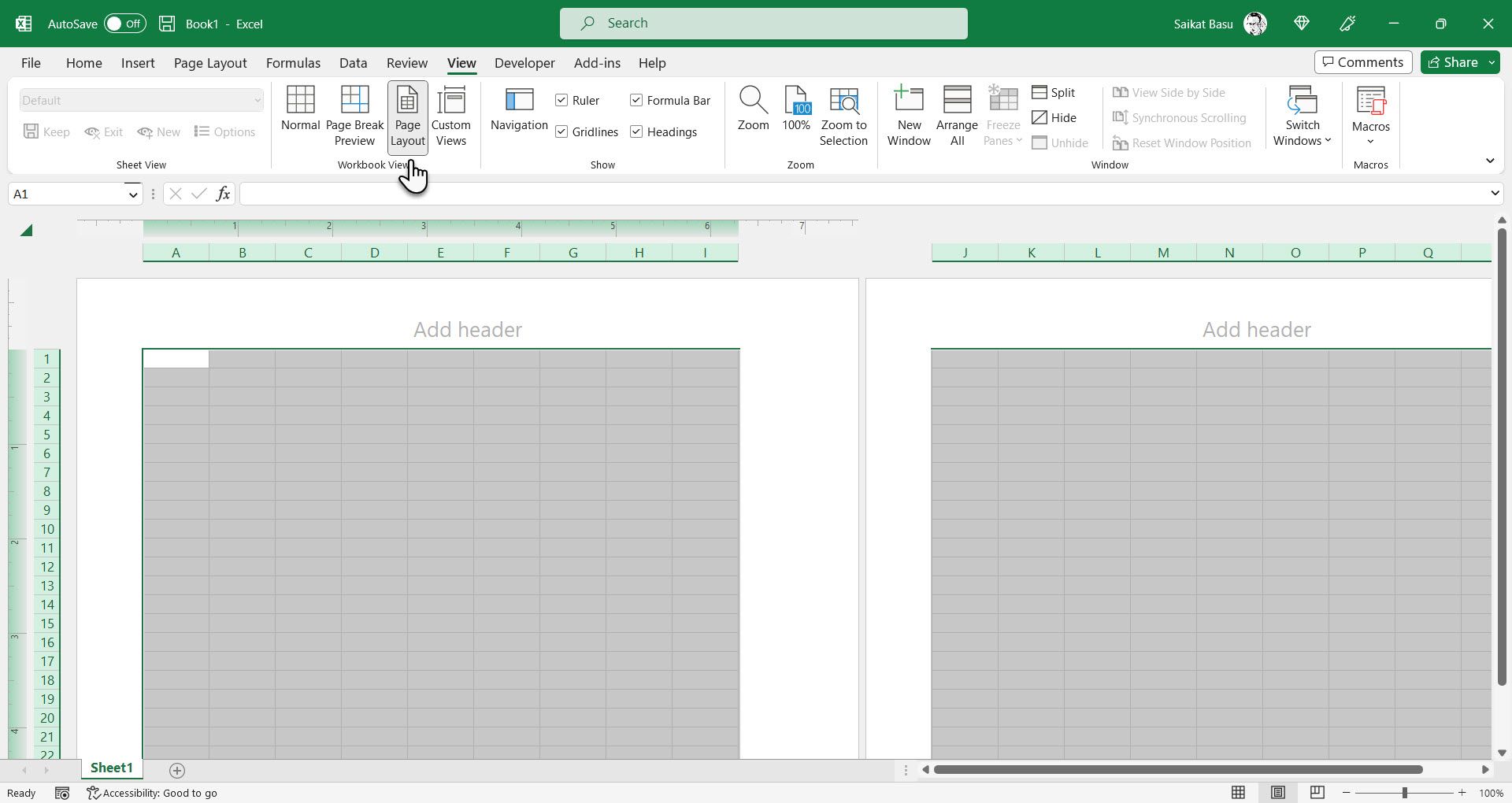
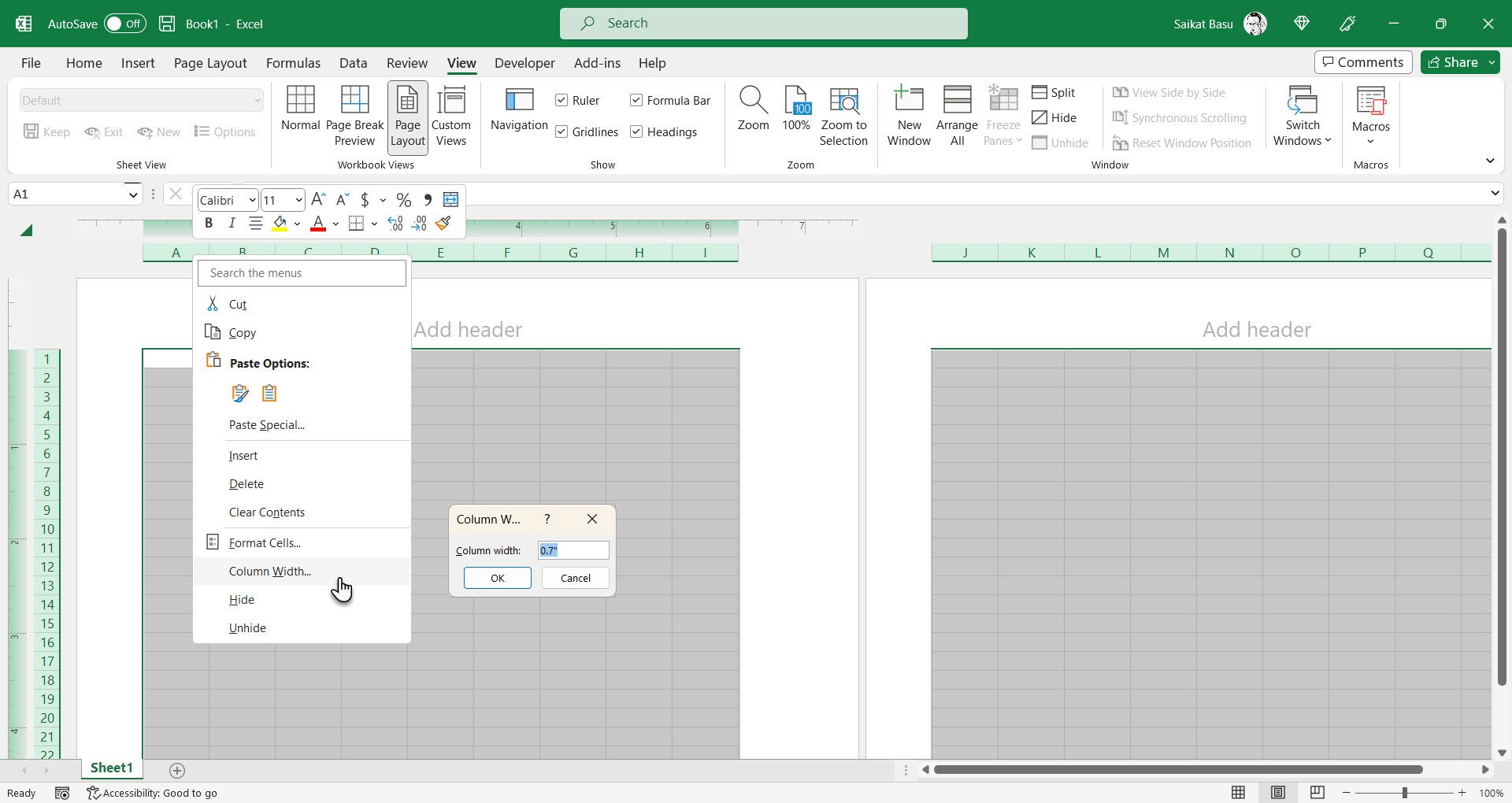
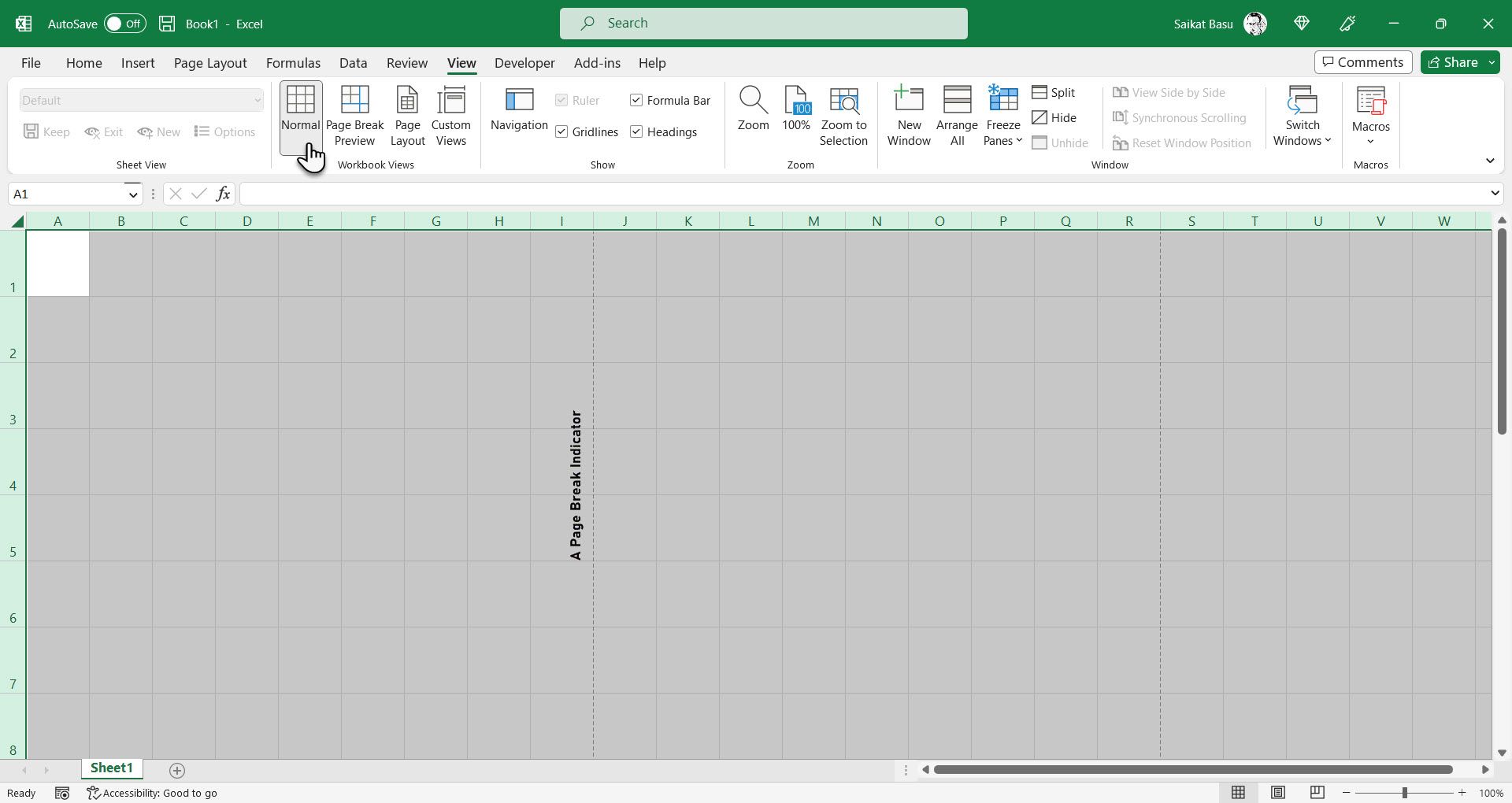
شما متوجه یک خط چین در صفحه کار خواهید شد که نشان دهنده شکستگی صفحه است. برای حذف صفحه شکست:
به File > Options > Advanced > (به پایین صفحه نمایش گزینه های این بخش کاربرگ بروید) > علامت Show page breaks را بردارید.
به یاد داشته باشید که قبل از ارسال به چاپگر، شبکه مربعی را پیش نمایش کنید. سلول های خالی در پیش نمایش نشان داده نمی شوند. بنابراین، تعداد سلول هایی را که می خواهید استفاده کنید انتخاب کنید و حاشیه های مورد نظر خود را از تب Home انتخاب کنید.
برخی از کاربردهای سلول های مربع در صفحه گسترده
استفاده هایی از سلول های مربعی فراتر از فاکتور تازگی آنها وجود دارد. میتوانید با این شبکههای مربعی، کاغذهای گرافی را در اکسل چاپ کنید یا از مربعهای پر رنگ برای گرافیکهای جالب در صفحات گسترده استفاده کنید. برای کسانی که علاقه مند به خودسازی هستند، یک صفحه قابل چاپ از سلول های مربعی می تواند به پوستری دیواری برای ردیابی عادات تبدیل شود.
